Migrando o Magento 2 de servidor
Aprenda a migrar seu Magento 2 com ou sem GIT, sem precisar usar ferramentas de terceiros, de uma maneria rápida usando o admin e o SSH.

Hoje eu vou responder a dúvida de um leitor que me sugeriu esse assunto, vou te mostrar como você pode migrar seu Magento 2 para outro servidor. Para isso vou te mostrar a posibilidade de fazer seu backup via panel admin e via terminal também.
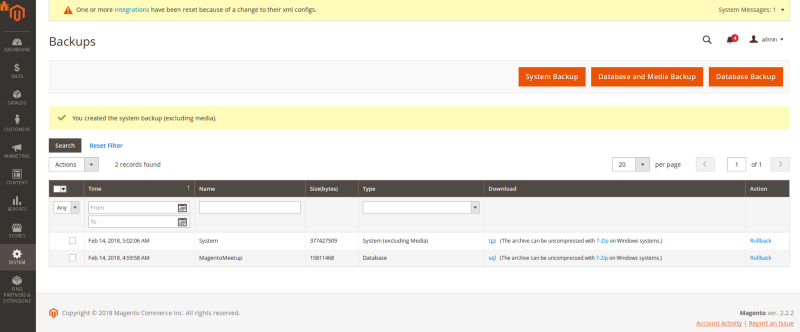
Usa GIT?
Caso use GIT fica ainda mais fácil, você apenas precisa seguir os passos abaixo.
- Clone sua loja para o novo ambiente.
- Faça o backup do banco de dados e pasta media no mesmo zip acessando no admin Sistema > Ferramentas > Backups e usando o botão de backup do banco de dados e da pasta media.
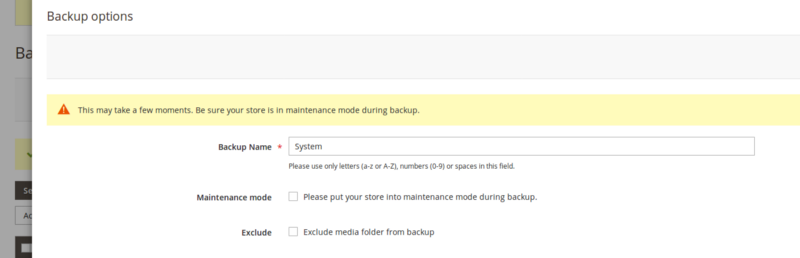
- Faça o download pelo link gerado, em seguida faça o upload do ZIP para seu novo servidor com a loja clonada e descompacte a o ZIP.
- Execute o comando composer install && composer update -vvv para obter qualquer atualização necessária.
- Seu backup do banco de dados está na pasta var, então execute o comando abaixo renomeando o arquivo SQL e trocando os dados de conexão para utilizar seu novo banco de dados.
mysql -u user -p -h 0.0.0.0 -P 3306 DBNAME < var/1518606126_db.sql- Agora você pode abrir sua nova loja no nagevador e vai poder ver a tela de instalação, pode prosseguir com os passos normalmente que ao finalizar vai ver os dados da loja antiga.
- Recomendo em seguida utilizar esses comandos para colocar sua loja em modo produção e gerar os arquivos estáticos novamente.
sudo chmod +x bin/magento
alias mage="php -d memory_limit=-1 -f bin/magento"
mage deploy:mode:set developer
rm -rf var/view_preprocessed/ var/cache/ var/page_cache/ var/di/ var/tmp/ var/generation/ pub/static/frontend/ ;
mage setup:upgrade &&
mage setup:db-data:upgrade &&
mage dev:source-theme:deploy &&
mage cache:flush &&
mage indexer:reindex ;
chmod -R 775 pub/static/ pub/media/ var/
mage setup:static-content:deploy ;
mage deploy:mode:set -s production;
mage setup:di:compile ;
mage maintenance:disableNão usa GIT?
Backup via Admin
Para gerar seu backup do banco de dados via admin acesse Sistema > Ferramentas > Backups e então clique no botão Backup do sistema que está no canto superior direito, caso sua loja esteja em produção clique para ativar o Modo de manutenção.
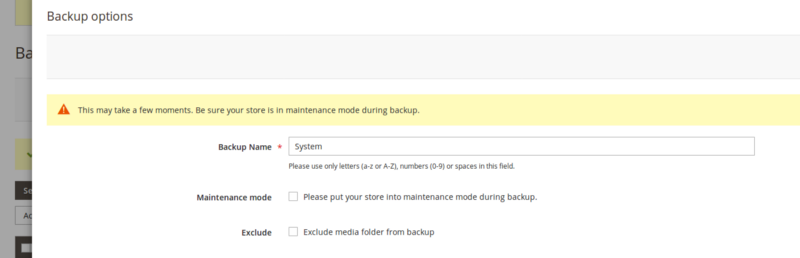
Preparando o novo servidor
Depois do backup feito você consegue fazer o download dele, em seguida faça o upload para o seu novo servidor e descompacte.
- Renomeie o arquivo app/etc/env.php para app/etc/env.bkp
- Seu backup do banco de dados está na pasta var, então execute o comando abaixo renomeando o arquivo SQL e trocando os dados de conexão para utilizar seu novo banco de dados.
mysql -u user -p -h 0.0.0.0 -P 3306 DBNAME < var/1518606126_db.sql- Agora você pode abrir sua nova loja no nagevador e vai poder ver a tela de instalação, pode prosseguir com os passos normalmente que ao finalizar vai ver os dados da loja antiga.
Obrigado
Caso você tenha sugestões de novos posts comente abaixo, esse métdos acima são os mais simples para se fazer, mas vou estar tratando de modos mais aprimorados para fazer suas migrações em futuros posts.